| 사이툴 이미지 제작프로그램 좌표 오류 해결
사이툴을 사용하면서 듀얼모니터나 액정타블렛을 사용하면, 마우스커스와 페인트 좌표가 맞지 않는 경우가 발생합니다. 이 문제는 사이툴개발사 자체에서도, 문제가 되는 부분으로 알고 잇는 것으로 보입니다. 여기서는 마우스 좌표와 페인트 좌표를 일치시키는 작업을 해 보기로 합니다.
[사이툴 바로가기 우클릭] 먼저 바탕화면에서 [사이툴바로가기] 아이콘을 마우스 우클릭하여 [속성]창을 엽니다.
사이툴 속성창에서 상단탭 [호환성]을 클릭합니다. 위 화면처럼 아랫부분에서 [전체화면 최적화 사용중지]와 [관리자 권한으로 이프로그램 실행]을 체크한다음 => [적용] => [확인]을 클릭합니다. 이 정도에서 해결이 되는 분들도 있을 것으로 봅니다. 만약, 해결이 되지 않으면 아래 사항을 추가로 진행합니다.
[사이툴 설치폴드 확인] 역시 바탕화면의 [사이툴바로가기] 아이콘을 우클릭해 속성창을 엽니다. 속성창에서 사이툴이 설치된 경로를 확인합니다.
[misc.ini 파일열기] 설치된 폴드에서 [misc.ini]파일을 메모장 등으로 엽니다.
[misc.ini 파일 수정] [misc.ini]파일에서 보면, 아래와 같은 줄이 나옵니다. TabletMouseSimulation = 0 끝에 있는 0 을 1로 수정한 다음 저장을 합니다.
TabletMouseSimulation = 1 참고로 [ ; ] 표시는 주석문으로 설명문구라 프로그램에서 인식하지 않는 글들입니다.
이 파일에서 보시면 아래와 같은 문구가 있습니다. [; 와콤 타블렛 드라이버 Ver6.04에는 그 밖에도 아래와 같은 버그가 있습니다] 즉, 사이툴 개발사 측에서도 알려진 버그라는 뜻이 됩니다. 그리고, 와콤이 아니라도, 똑 같은 상황들이 발생합니다.
[사이툴 프로그램의 옵션설정] 이번에는 사이툴 프로그램을 실행한 다음, 우측 끝부분의 상단메뉴 [기타] => [옵션]을 선택합니다.
[사이툴 환경설정] [환경설정]창에서 상단탭 [타블렛]을 선택합니다. 중간부분 [좌표검출모드] => [펜]으로 체크 한 다음 확인 을 클릭합니다. 다시, 사이툴의 마우스 좌표와 페인트 좌표를 확인해 보시기 바랍니다. 혹시 여기서도 맞지 않으면, 이 설정창에서 [펜] 대신 [마우스]를 선택한 후 확인해 보시기 바랍니다.
|




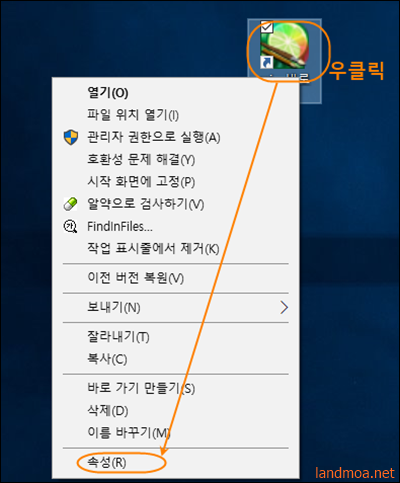
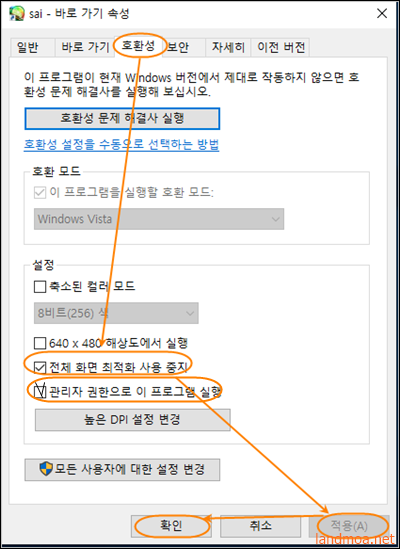
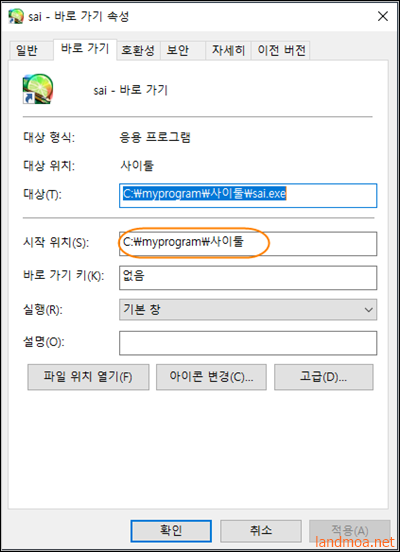
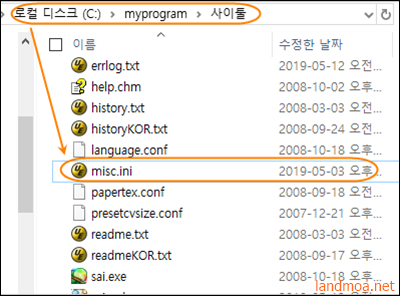
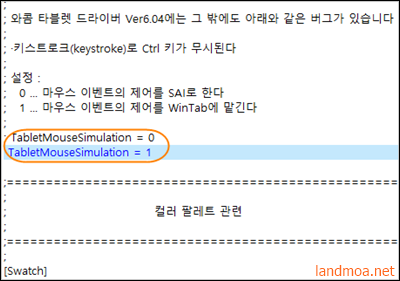
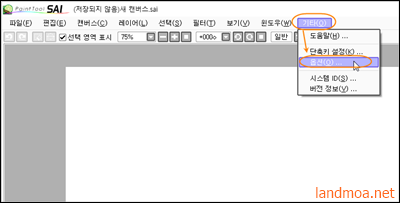
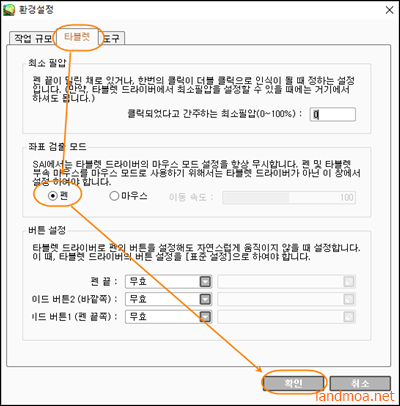
 우분투 다운로드 사이트
우분투 다운로드 사이트